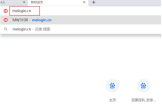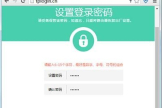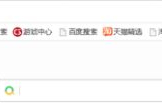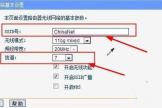思科路由器怎么设置桥接实例(思科路由器如何设置桥接)
一、思科路由器怎么设置桥接实例
步骤一:查看主路由器无线信息
1、查看SSID、信道:
在主路由器的设置界面,点击“无线设置→“无线基本设置”,查看“无线信号名称”、“信道”。
2、查看无线密码、加密规则
点击“无线设置”→“无线加密”→查看“安全模式”、“WAP加密规则”、“密码”。
提示:请记录查看到的主路由器的“无线信号名称”、“信道”、安全模式”、“WAP加密规则”、“密码”信息。
步骤二:设置副路由器WDS桥接
1、设置副路由器信道
点击“无线设置”→“无线基本设置”→“信道”选择:Channel 6(2437MHZ),与主路由器的信道一致。
2、设置副路由器加密规则、无线密码
“无线设置”→“无线加密”→“安全模式”选择:WPA-PSK(与主路由器一致)→“WAP加密规则”选择:WES(与主路由器一致)→“密码”设置为与主路由器一致。
3、副路由器WDS桥接主路由器
(1)、点击“无线设置”→“无线桥接”→“模式选择”选择:WDS模式→点击“开启扫描”;
(2)、在扫描结果中找到主路由器的SSID进行连接;
(3)、“安全模式”选择:WPA-PSK(与主路由器一致)→“WAP加密规则”选择:WES(与主路由器一致)→“密码”设置为与主路由器一致→点击“确定”。
4、修改副路由器LAN口IP
点击“高级设置”→“LAN口设置”→“IP地址”修改为:192.168.0.2→点击“确定”。
二、思科无线路由器怎么桥接
无线路由器无线桥接方式设置方法:
一、确认主无线路由参数
确认主路由器的无线信号名称、无线加密方式、无线密码以及无线信道。
注意:设置之前,需要固定主路由器的无线信道。
二、设置副路由器
1、修改无线参数并开启WDS扫描信号
电脑连接副路由器,登录管理界面,点击 无线设置 >> 无线基本设置,修改 SSID号 与主路由器相同,固定 信道,勾选开启WDS,点击 扫描。
2、选择主路由器信号
在扫描页面中找到主路由器的SSID,点击 连接。
注意:如果WDS扫描不到主路由器的信号,请确认主路由开启无线功能,且尝试减小主、副路由器之间的距离。
3、选择加密方式并输入无线密码
密钥类型 选择主路由器的加密方式,在 密钥 位置输入主路由器的无线密码,输入完成后点击 保存。
无需重启路由器,继续下一步设置。
4、设置副路由器的无线密码
点击 无线设置 >> 无线安全设置,选择 WPA-PSK/WPA2-PSK,在 PSK密码 中设置与主路由器相同的无线密码,点击 保存。
系统提示“您已经更换了无线设置,重启后生效”,点击 重启,弹出重启提示页面时,点击 确定,等待重启完成。
三、两台路由器如何设置桥接
1、网线插到第一路由器WAN口,并在IE输入:192.168.1.1,帐号:admin 密码:admin 登录路由器进行设置:点设置向导,输入宽网帐号、密码,ADSL选取:PPPoE。
保存退出。
2、第二路由器先拉条网线LAN口接电脑网卡,登录路由器进行设置:点设置向导,选动态IP,保存。
再在参数设置LAN设置,把IP改为:192.168.2.102;保存重启。
3、把第一路由器LAN口线,接第二路由器WAN口,就完成可用了。
若解决了问题请及时采纳,多谢!